更换打印头
如果触摸屏提示更换打印头或佳能经销商要求更换打印头,请更换打印头。
兼容的打印头
有关兼容的打印头的详细资料,请参见请参见“打印头”。
使用打印头的注意事项
使用打印头时,请注意以下注意事项。
 注意
注意
-
为保证安全,请将打印头放置在儿童接触不到的地方。
-
不慎误舔或误饮墨水时,请立即同医生商量。
-
刚刚完成打印后请勿碰触打印头。打印头温度极高,可能有烫伤的风险。
 重要事项
重要事项
-
取下的打印头的喷嘴周围可能会附着墨水。更换打印头时请务必小心。墨水可能会染污衣物。
-
安装之前才可以将打印头包装打开。从包装袋中取出打印头后,请立即进行安装。如果打印头开封后长期放置,则打印头喷嘴可能会变干,从而影响打印质量。
选择更换打印头的菜单
 注意
注意
-
打印后立即更换打印头时,请在更换前稍候片刻。打印过程中打印头的金属部件温度很高,碰触这些部件会有烫伤的风险。
 重要事项
重要事项
-
更换打印头的过程中可能会弄脏双手。更换时,请戴上新打印头附带的手套。
 注释
注释
-
墨水量少时,请准备新的墨水盒。
-
保养墨盒剩余容量低时,请准备新的保养墨盒。
-
请将送入的纸张全部取出。
-
使用卷纸时,请将其卷缠。
-
使用单页纸时,请将其取下。
-
-
清洁上盖内部。
-
滑动主页屏幕并点击维护。
出现维护屏幕。
-
点击打印头更换。
会出现确认信息。
-
点击是。
开始吸收墨水。吸收完成时,触摸屏上会显示说明。
将墨水吸入系统大约需要5-6分钟。
更换打印头
-
打开上盖。
触摸屏上会出现更换打印头的步骤。
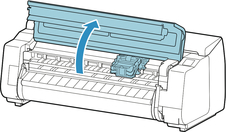
-
如果打印头锁定盖和打印头锁定杆脏污,请使用浸过水并拧干的抹布将其擦拭干净。
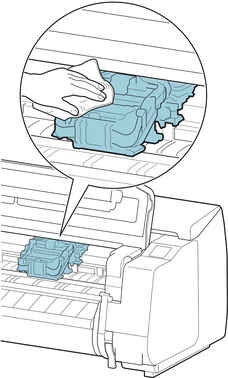
 重要事项
重要事项-
请勿碰触线性标尺(A)、托架轴(B)或墨水管稳定器(C)。碰触可能会使其损坏。
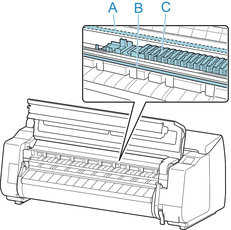
-
-
如果通风管道(A)脏污,请使用浸过水并拧干了的抹布将其擦拭干净。
如果托架堵住通风管道,请在清洁管道之前将托架手动移开。
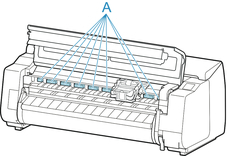
-
按下打印头锁定杆中间的按钮(A)时,将锁定杆向前拉动到底。
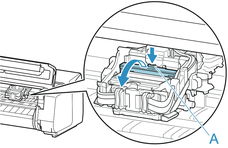
-
握住把手(A),完全打开打印头锁定盖。
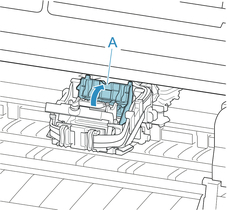
-
使用蓝色手柄(A)取下打印头,然后点击OK。
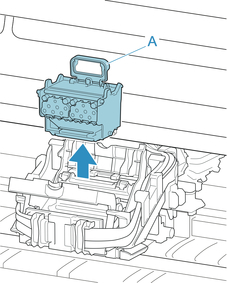
 重要事项
重要事项-
切勿触摸托架的金属触点。此外,请勿让任何脏污或碎屑贴附到托架的金属触点。否则可能损坏打印机。
 注释
注释-
请遵照当地的法规弃置使用过的打印头。
-
-
从包装袋中取出打印头。

-
取下用于固定打印头的胶带。
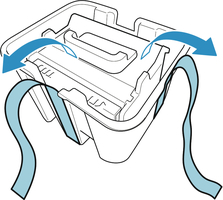
-
使用蓝色手柄提起打印头,然后取下橙色保护盖(2)。
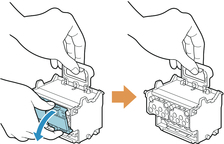
 重要事项
重要事项-
请务必使用蓝色手柄提起打印头。请勿碰触喷嘴(A)或金属触点(B)。否则可能会损坏打印头并影响打印质量。
-
切勿碰触墨水孔(C)。否则可能影响打印质量。
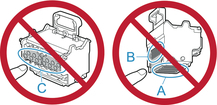
-
保护盖的内侧涂抹了墨水以保护喷嘴。取下保护盖时,请小心不要碰触这些表面。
-
打印头装有墨水以保护喷嘴。我们建议在打印头盒的上方取下保护盖,以防止墨水溅出并染污衣物或周围区域。如果墨水意外溅出,请用干布擦拭墨水。
-
如果在安装前需要暂时放置打印头,请将其按相同方向放回盒中。如果倒置,可能会损坏喷嘴或金属触点,从而可能会影响打印质量。
-
请勿重新安装已取下的保护盖。请遵照当地的法规弃置这些材料。
-
-
小心地将打印头完全推入,确保喷嘴、金属触点和墨水孔没有碰触托架。
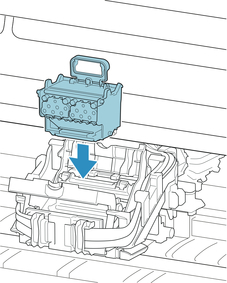
-
向前放下打印头锁定盖并锁定打印头。
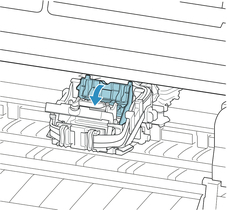
-
向后推下打印头锁定杆直到发出咔嗒声。
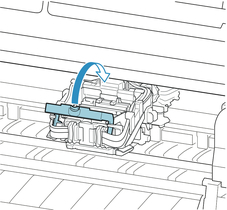
-
关闭上盖。
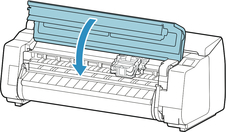
墨水现在填充系统。此过程大约需要18或19分钟。
 重要事项
重要事项-
正在填充墨水时,一定不要取下墨水盒或保养墨盒。否则墨水可能泄漏。
 注释
注释-
更换新打印头后打印图案设置为开时会执行打印头位置调整。
按照触摸屏上的说明装入纸张。
-

